WPS表格如何设定自动保存的时间?以下内容主要是针对遇上WPS2017如何设置自动保存时间的问题,我们该怎么处理呢。下面这篇文章将为你提供一个解决思路,希望能帮你解决到相关问题。
WPS表格如何设定自动保存的时间
这里以wps2019版本为例,实现自动保存的步骤如下:
1、首先在wps的首页点击页面上方的【下拉图标】。
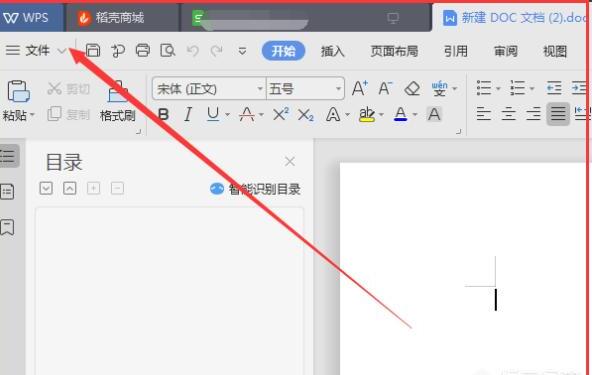
2、接着在弹出来的页面点击【工具】。
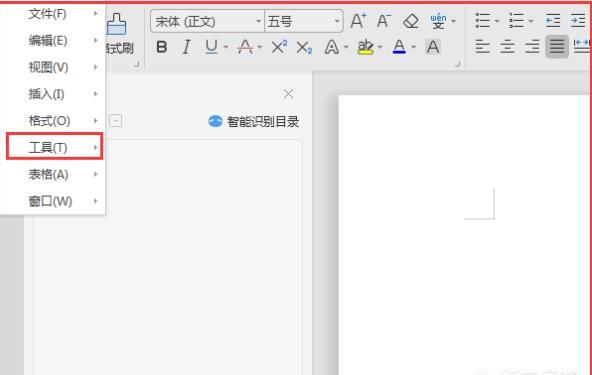
3、进入到工具的页面以后,接着点击【备份中心】。
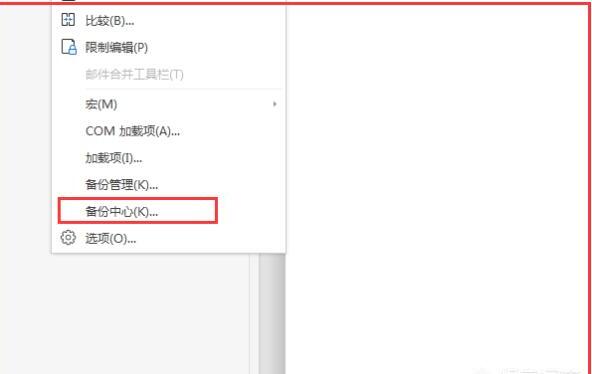
4、接下来点击【设置】。
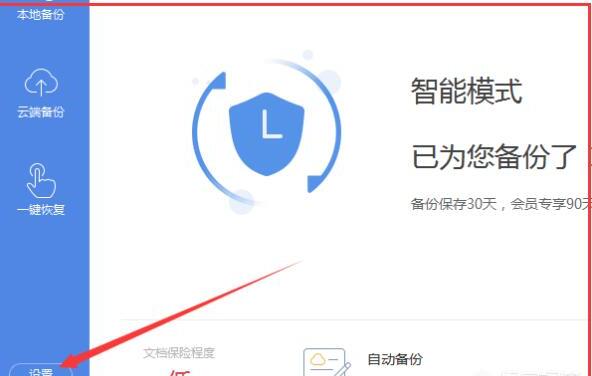
5、最后进入到备份的设置页面以后,选择【定时备份】并且设置定时备份的时间为1分钟即可。
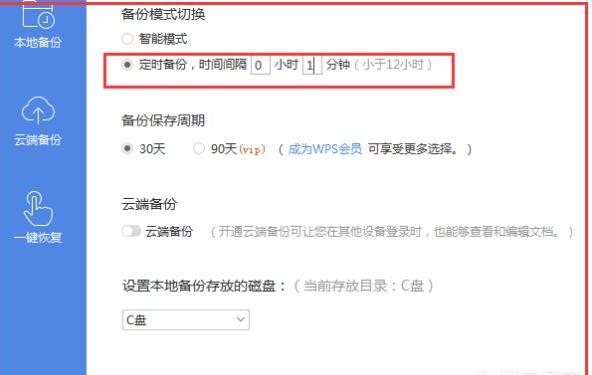
WPS2017如何设置自动保存时间

第一:首先打开wps,新建一个表格。
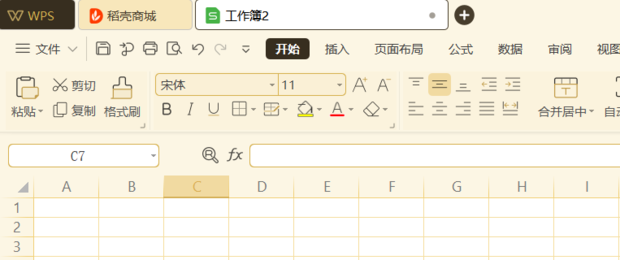
第二:点击图示的图标。
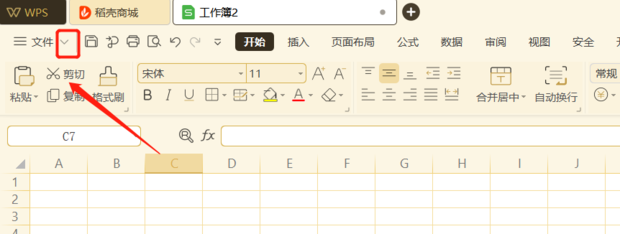
第三:点击“工具”中的“备份中心”。
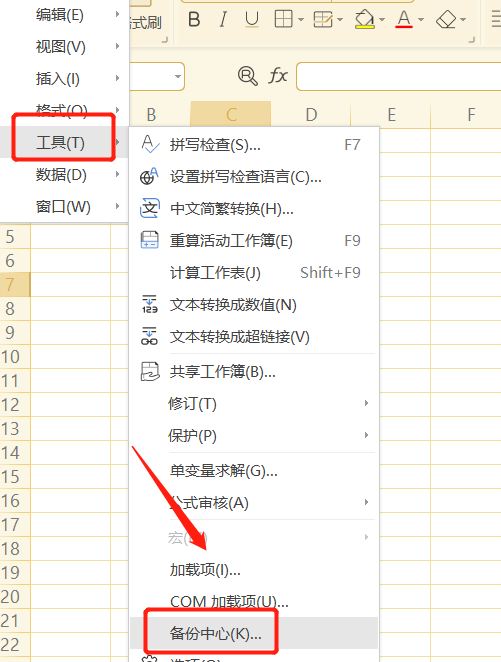
第四:点击“设置”。
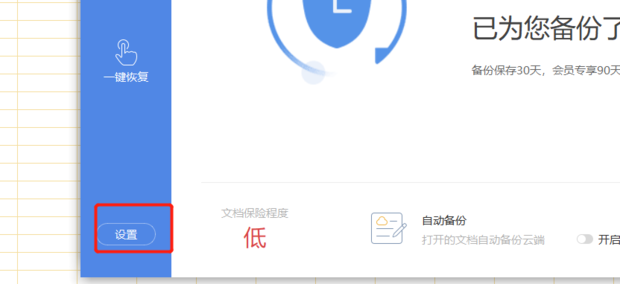
第五:最后勾选“定时备份”,并且还可以设置备份的时间间隔。
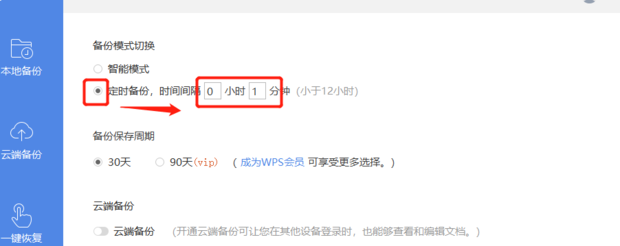
关于WPS2017如何设置自动保存时间的全部内容就介绍完了,希望文章能够帮你解决相关问题,更多请关注本站软件栏目的其它相关文章!
